FileCapsule Deluxe Portableとは、Windows・Mac・iOS・Androidに対応する無料の暗号化ソフトです。インストール不要で、共通鍵暗号方式と公開鍵暗号方式の2つの方式でファイル・フォルダーを暗号化することができます。また、共通鍵暗号では自己復号形式で出力することが可能です。さらに、公開鍵暗号方式では暗号化ファイルを復号する秘密鍵にパスワードを設定することもできます。本記事では、ソフトのダウンロード方法や2種類の暗号化方式それぞれのファイルの暗号化と暗号化ファイルを元に戻す復号化など、暗号化ソフト「FileCapsule Deluxe Portable」の基本的な使い方を紹介します。
目次
ファイル暗号化・ロック厳選4選
FileCapsule Deluxe Portableのダウンロード
本ソフトはインストール不要で使用することができます。圧縮ファイル「filecapsule_portable2010.zip」をダウンロードし、解凍したフォルダ内のアプリケーションから起動することができます。ダウンロード・起動方法は以下の通りです。
1.ダウンロード
下記URL(公式サイトのダウンロードページ)にアクセスし、「Windowsデスクトップ版」項目の「ダウンロード(最新版)」をクリックして圧縮ファイルをダウンロードし、解凍します。
※Windows版の最新バージョンのダウンロードになります。
公式サイト:https://www.resume-next.com/download/filecapsule/
※Vectorからのダウンロードはこちら
※ Microsoftストアからのダウンロードはこちら(Windows 10)
※Mac版のダウンロードはこちら
※iOS版のダウンロードはこちら
※Android版のダウンロードはこちら
2.起動方法
解凍フォルダ内の「32ビット版」フォルダまたは「64ビット版」フォルダ内にある「FileCapsule.exe」をダブルクリックします。すると、本ソフトが起動してメイン画面が表示されます。
FileCapsule Deluxe Portableの使い方:共通鍵暗号
共通鍵暗号方式のファイルの暗号化・復号化の手順は以下の通りです。
1.共通鍵暗号方式による暗号化
メイン画面に暗号化するファイルをドラッグ&ドロップして「次へ」をクリックします。次に、「パスワードを指定して暗号化」をクリックして選択し、「次へ」をクリックします。最後に、パスワードを2回入力して「処理開始」をクリックします。なお、パスワードはファイルやドライブ、CD・DVDをドラッグして指定することも可能です。また、「暗号化ファイルを自己復号形式で出力する」にチェックを入れておくと自己復号形式で出力することができます。
2.共通鍵暗号方式による復号化
メイン画面に暗号化ファイル(.fcxe)をドラッグ&ドロップして「次へ」をクリックします。次に、「ファイルの復号」をクリックして選択し、「次へ」をクリックします。最後に、パスワードを入力して「処理開始」をクリックします。
FileCapsule Deluxe Portableの使い方:公開鍵暗号
公開鍵暗号方式のファイルの暗号化・復号化の手順は以下の通りです。
1.公開鍵・秘密鍵の生成
メイン画面でアイコンメニューの右から2番目のアイコンをクリックします。次に、「公開鍵暗号キージェネレーター」画面で「生成」をクリックします。最後に、「保存先フォルダーの選択」画面で保存先を指定して「フォルダーの選択」をクリックします。なお、「公開鍵暗号キージェネレーター」画面で「秘密鍵は暗号化して保存する」にチェックを入れておくと秘密鍵にパスワードを設定できます。
2.公開鍵暗号方式による暗号化
メイン画面に暗号化するファイルをドラッグ&ドロップして「次へ」をクリックします。次に、「公開鍵を用いて暗号化」をクリックして選択し、「次へ」をクリックします。最後に、「公開鍵」ファイルをドラッグ&ドロップして「処理開始」をクリックします。
3.公開鍵暗号方式による復号化
メイン画面に暗号化ファイルをドラッグ&ドロップして「次へ」をクリックします。次に、「ファイルの復号」をクリックして選択し、「次へ」をクリックします。最後に、「秘密鍵」ファイルをドラッグ&ドロップして「処理開始」をクリックします。なお、秘密鍵にパスワード設定した場合は最後にパスワードの確認画面が表示されるのでパスワードを入力して「OK」をクリックして下さい。
FileCapsule Deluxe Portableのまとめ
インストール不要の無料暗号化ソフト「FileCapsule Deluxe Portable」を紹介しました。使い方は至ってシンプルで、ファイルをドラッグ&ドロップして暗号化方式または復号化を選択したら、パスワードを入力または公開鍵(秘密鍵)を追加して「処理開始」をクリックするだけです。本ソフトは、256bitの鍵長でより安全で動作も軽く、インストールの必要がありません。個人・商用利用ともに無料で広告の表示もなく、おすすめの暗号化ソフトです。是非、使ってみて下さい。
提供元:https://www.resume-next.com/
サポート:support@resume-next.com
レビュー:https://www.resume-next.com/download/filecapsule/about-filecapsule/

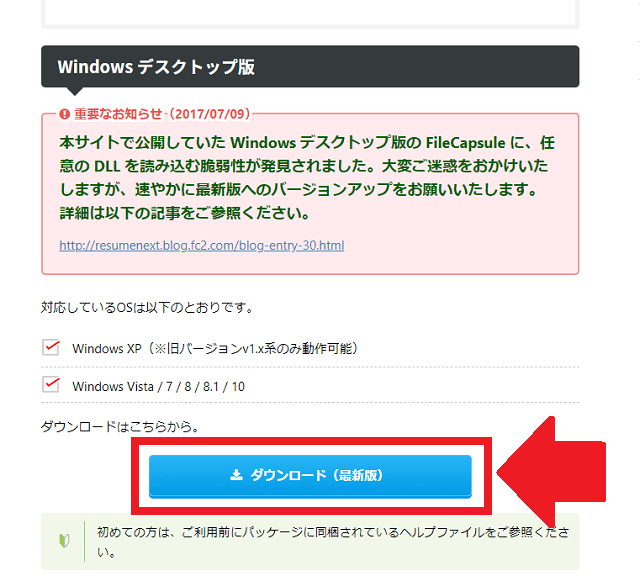
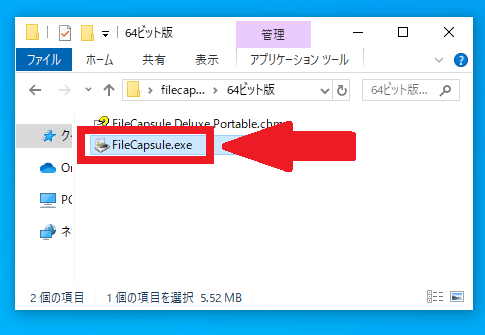
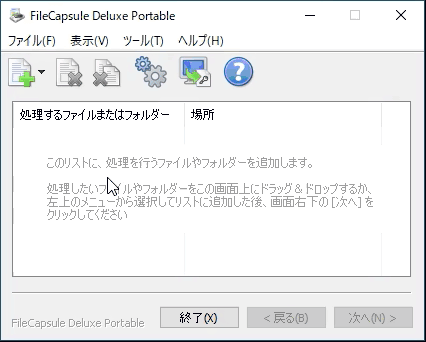
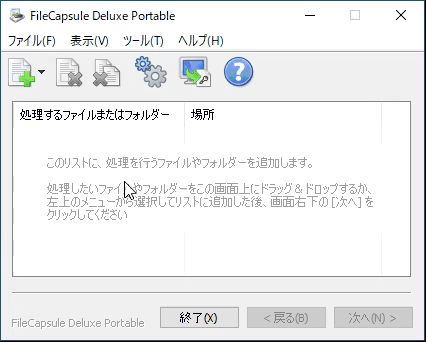
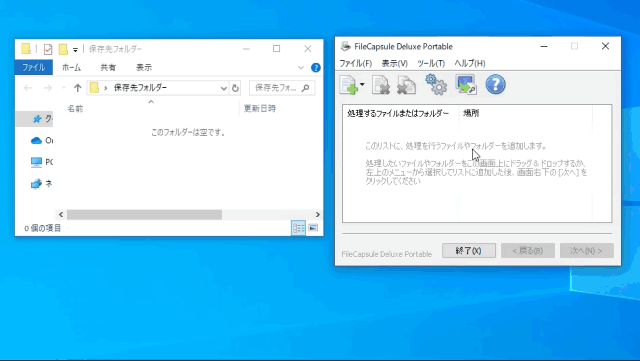
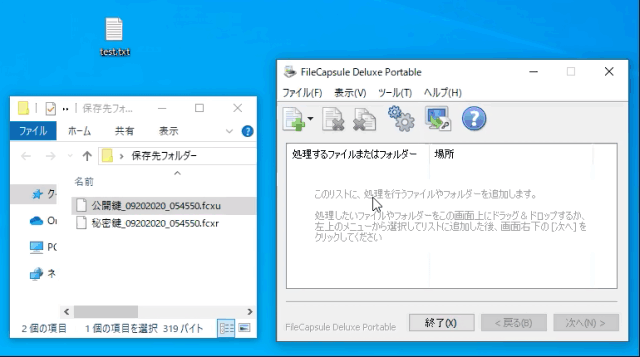
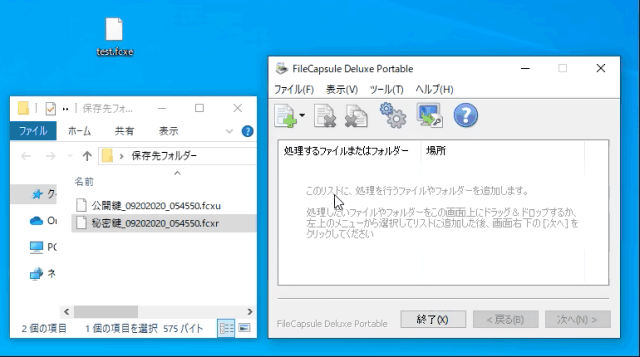
-3.jpg)
